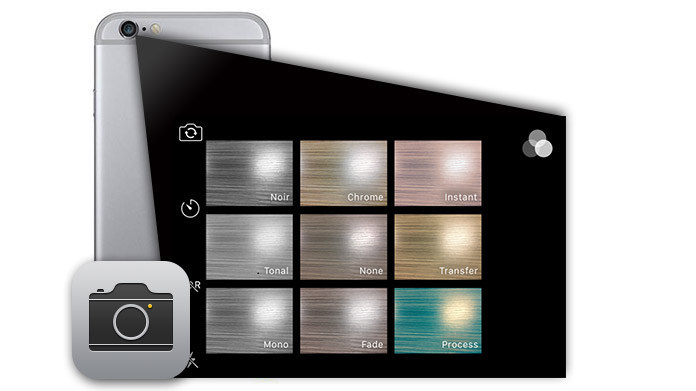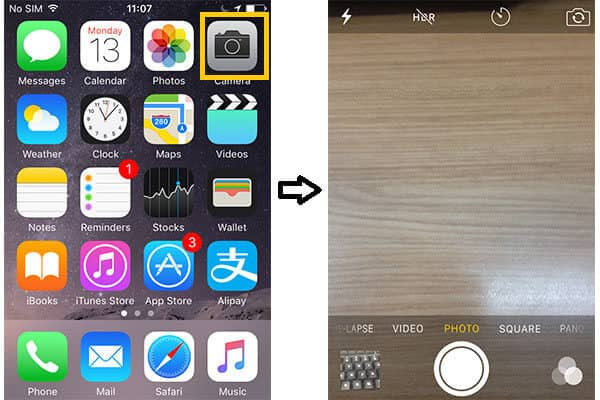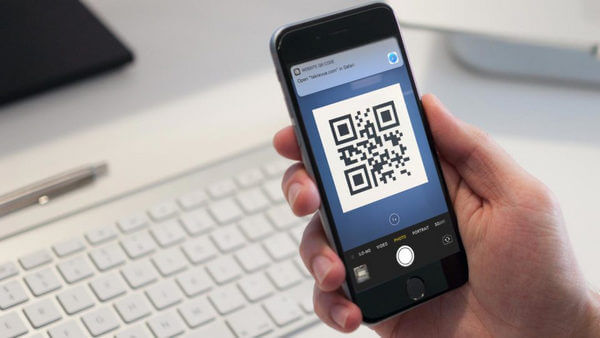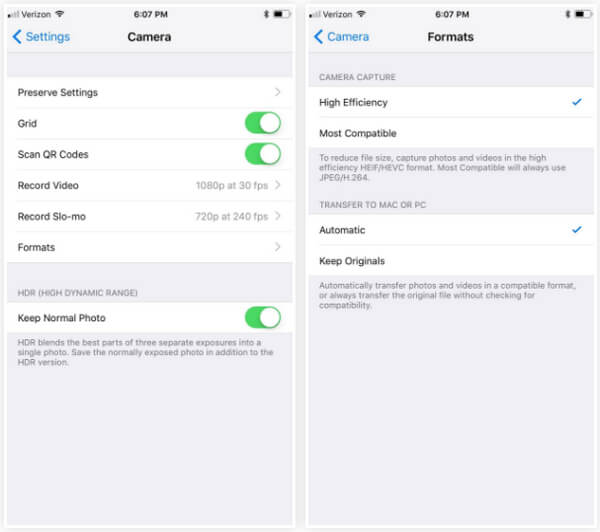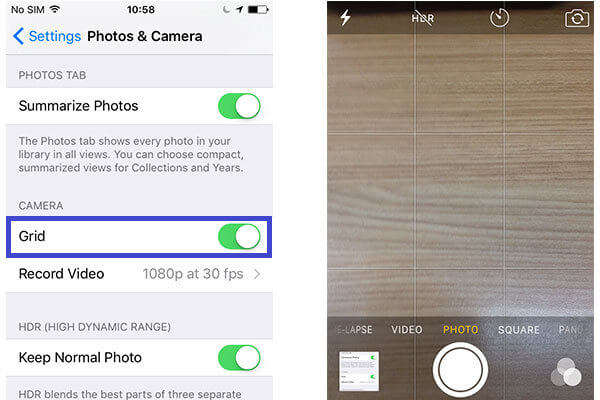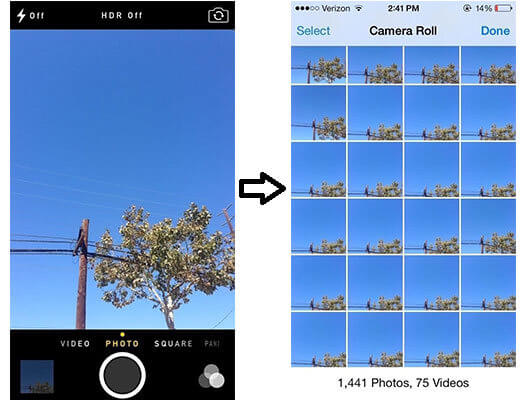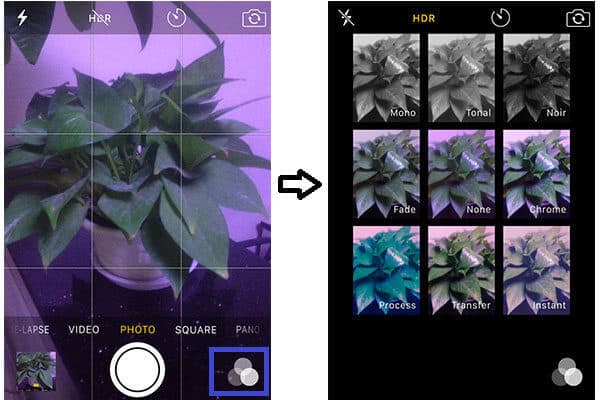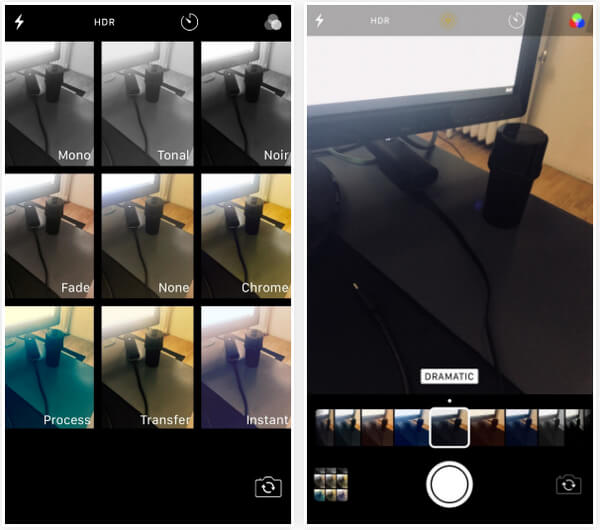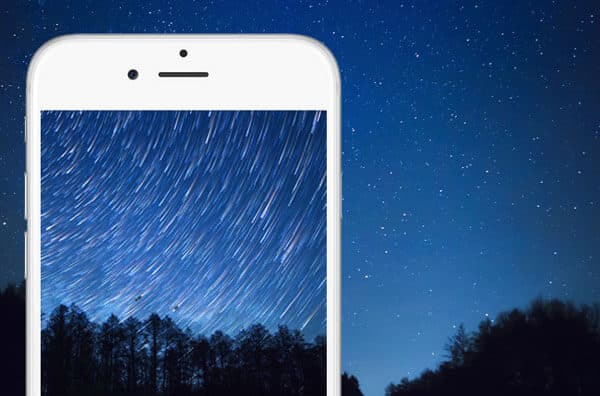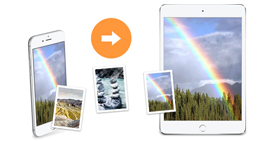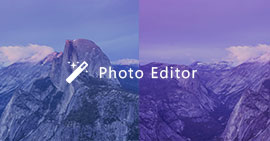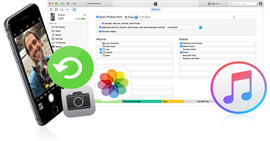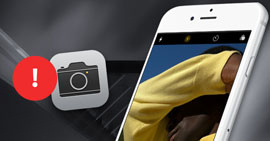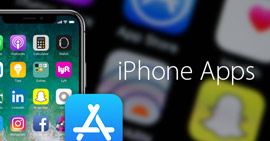Φωτογραφικά κόλπα για καλύτερα εφέ κάμερας iPhone
Πολλοί χρήστες iOS θέλουν να τραβήξουν φωτογραφίες με iPhone και iPad. Έχετε σκεφτεί ποτέ να τραβήξετε τις δικές σας εκπληκτικές φωτογραφίες με κάμερα iPhone για να εκπλήξετε άλλους; Η εφαρμογή κάμερας του iPhone προσφέρει μεγάλη άνεση για να τραβήξετε όμορφα τοπία ή να τραβήξετε μια φωτογραφία του προσώπου σας. Με την ταχεία τεχνολογία, τώρα μπορείτε να δημιουργήσετε βίντεο 4K χρησιμοποιώντας την κάμερα του iPhone σας. Για να σας βοηθήσουμε να αποκτήσετε καλύτερη φωτογραφική εμπειρία iPhone, σε αυτό το άρθρο, θα σας δείξουμε πολλά Εφέ κάμερας iPhone για καλύτερες φωτογραφίες iPhone.
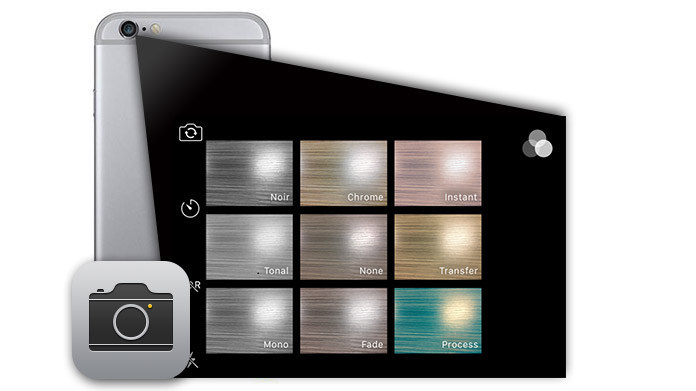
Πώς να χρησιμοποιήσετε τα εφέ κάμερας iPhone
Στο iOS 12, υπάρχουν μερικές νέες δυνατότητες στην εφαρμογή Κάμερα. Αλλά μερικά από αυτά είναι ειδικά σχεδιασμένα για iPhone 7 Plus, iPhone 8 Plus καθώς και χρήστες iPhone X. Οι νέες δυνατότητες της κάμερας κυμαίνονται από νέα φίλτρα και εφέ έως καλύτερη διαχείριση μεγέθους αρχείων και πιο ζωντανές φωτογραφίες παντού.
Πώς να τραβήξετε μια φωτογραφία
Βήμα 1Μεταβείτε στην Αρχική οθόνη του iPhone σας και κάντε κλικ στην εφαρμογή "Κάμερα".
Βήμα 2Πλαισιώστε τη σκηνή-στόχο για να ετοιμαστείτε.
Βήμα 3Χρησιμοποιήστε το δάχτυλό σας για να πατήσετε το κυκλικό κουμπί "Κλείστρο". Ή πατήστε το κουμπί "Αύξηση έντασης" του iPhone ή του ακουστικού σας για ενεργοποίηση του κουμπιού "Κλείστρο".
Σάρωση κωδικών QR με την εφαρμογή Κάμερα
Η πρώτη νέα ενημέρωση στην εφαρμογή Κάμερα στο iOS 12 θα πρέπει να είναι η προσθήκη ενός ενσωματωμένου σαρωτή QR code. Τώρα μπορείτε να τα σαρώσετε απευθείας με την εφαρμογή Κάμερα. Οι κωδικοί QR μπορούν να σαρωθούν όχι μόνο από πινακίδες, αφίσες και φυλλάδια, αλλά και από άλλα κινητά τηλέφωνα ή tablet, καθώς και σε οθόνες υπολογιστών. Η εφαρμογή κάμερας μπορεί να σαρώσει πολύ εκπληκτικά, εφόσον ο κωδικός QR είναι ορατός ανεξάρτητα από τη γωνία από την οποία σαρώθηκε.
Νέες μέθοδοι συμπίεσης
Σύμφωνα με την Apple, οι φωτογραφίες και τα βίντεό σας θα διατηρήσουν την ίδια ποιότητα και σαφήνεια, αλλά το ήμισυ του χώρου αποθήκευσης θα χρησιμοποιηθεί όπως πριν. Για βίντεο, υπάρχει HEVC (κωδικοποίηση βίντεο υψηλής απόδοσης) στο H.265 αντί για H.264, και για φωτογραφίες, υπάρχει HEIF (Μορφή αρχείου εικόνας υψηλής απόδοσης). Για καλύτερη χρήση αυτής της δυνατότητας, απλώς μεταβείτε στις Ρυθμίσεις> Κάμερα> Μορφές και βεβαιωθείτε ότι έχει επιλεγεί το "Υψηλή απόδοση". Τα βίντεο θα αποθηκευτούν ως αρχεία HEVC .MOV, ενώ οι εικόνες θα αποθηκευτούν ως .HEIC αντί .JPG. Πώς να μετατρέψετε HEIC σε JPG?
Δωρεάν μετατροπέας HEIC
- Ένα επαγγελματικό δωρεάν λογισμικό σας επιτρέπει να μετατρέψετε φωτογραφίες από HEIC σε JPG ή PNG.
- Δωρεάν Μετατροπή HEIC σε JPG / JPEG ή PNG, διατηρώντας την καλύτερη ποιότητα εικόνας.
- Γρήγορη και εύκολη στη χρήση.
- Διατήρηση δεδομένων Exif.
- Υποστήριξη iPhone, iPad και iPod touch που εκτελεί iOS 12.
Ενεργοποιήστε το πλέγμα
Αποτελούμενο από διπλές οριζόντιες και διπλές κάθετες γραμμές για να χωρίσει την οθόνη της κάμερας σε εννέα τετραγωνικά τετράγωνα, το πλέγμα είναι ένα από τα χρήσιμα εργαλεία φωτογραφίας iPhone. Έχετε ακούσει ποτέ τον κανόνα των τρίτων; Είναι μια θεμελιώδης αρχή για να βελτιώσουμε τις φωτογραφίες του iPhone. Και η δυνατότητα Grid είναι καλή για την εφαρμογή της αρχής του κανόνα τρίτων. Μπορείτε να το ενεργοποιήσετε κάνοντας κλικ στο "Ρυθμίσεις"> "Φωτογραφίες & Κάμερα"> Σύρετε το "Πλέγμα" στο "Ενεργό".
: Οι ρυθμίσεις χρησιμοποιήθηκαν για τη συγκέντρωση στην εφαρμογή Φωτογραφίες (αναφέρονται ως "Φωτογραφίες και κάμερα"). Ενώ στο iOS 12, η εφαρμογή Κάμερα έχει τις δικές της ρυθμίσεις, οπότε μπορείτε να ενεργοποιήσετε τη λειτουργία Πλέγματος μεταβαίνοντας στις "Ρυθμίσεις"> "Κάμερα"> Εναλλαγή στο κουμπί "Πλέγμα".
Επιλέξτε Λειτουργία ριπής
Είναι ενοχλητικό να μην παίρνεις ικανοποιητικές φωτογραφίες όταν πλαισιώνεις κάποια απρόβλεπτη κίνηση ή κίνηση; Μην ανησυχείς. Το iPhone παρέχει λειτουργία έκρηξης για να σας βοηθήσει να λύσετε ένα τέτοιο πρόβλημα. Η λειτουργία Burst ισχύει μόνο για τις ρυθμίσεις "PHOTO" και "SQUARE". Για να ενεργοποιήσετε τη λειτουργία, απλώς πατήστε και κρατήστε πατημένο το κουμπί "Shutter" και, στη συνέχεια, το iPhone θα τραβήξει 10 φωτογραφίες μία προς μία. Στη συνέχεια, επιλέξτε τις φωτογραφίες που προτιμάτε πατώντας "Μικρογραφία" δίπλα στο "Κλείστρο".
Χρησιμοποιήστε τη λειτουργία HDR σε κάμερα iPhone
Σύντομη για υψηλή δυναμική εμβέλεια, το HDR είναι ένα εξαιρετικό προεπιλεγμένο εργαλείο φωτογραφίας για τη βελτίωση των φωτογραφιών iPhone. Η λειτουργία HDR επιτρέπει στην κάμερα να καταγράφει τρεις διαφορετικές εκθέσεις μιας εικόνας και, στη συνέχεια, να συνδυάζει τις τρεις λήψεις σε μία νέα εικόνα. Μπορείτε να δείτε την εικόνα για να διακρίνετε τη διαφορά. Το αριστερό δεν έχει κανένα αποτέλεσμα και το δεξί λήφθηκε στη λειτουργία HDR. Το σωστό είναι μεγαλύτερο, σωστά; Παρόλο που η λειτουργία HDR είναι πολύ χρήσιμη, δεν πρέπει να χρησιμοποιείτε αυτήν τη λειτουργία για να πλαισιώσετε κινήσεις, να τραβήξετε απευθείας το φως του ήλιου ή να τραβήξετε τους ζωηρούς πολύχρωμους λαμπτήρες. Για να ενεργοποιήσετε τη λειτουργία HDR, βεβαιωθείτε ότι σύρετε τη λειτουργία του "Keep Normal Photo" στο "On".
Ενεργοποίηση εφέ φίλτρου
Τα εφέ φίλτρου στην κάμερα iPhone επιτρέπουν στη φωτογραφία σας να είναι πιο ζωντανή ή πολύχρωμη, αλλά η λειτουργία των φίλτρων ισχύει μόνο για ρυθμίσεις "ΦΩΤΟΓΡΑΦΙΕΣ" και "ΠΛΑΤΕΙΑ". Τα εφέ παρέχουν εννέα φίλτρα: Mono, Tonal, Noir, Fade, None, Chrome, Process, Transfer και Instant. Πώς να ενεργοποιήσετε τα εφέ φίλτρων; Εκκινήστε το "Camera", επιλέξτε "PHOTO" και "SQUARE" όπως θέλετε, και πλαισιώστε τη σκηνή προορισμού. Καρτέλα στους τρεις μερικώς επικαλυπτόμενους κύκλους για να επιλέξεις το κατάλληλο εφέ φίλτρου.
:Τα νέα φίλτρα στο iOS 12 μοιάζουν με τα παλιά στο iOS 10, μόνο με διαφορετικά ονόματα. Στην πραγματικότητα, είναι ελαφρώς καλύτερα από πριν. Τα νέα φίλτρα περιλαμβάνουν Ζωντανά και Δραματικά, μαζί με κάποιες παραλλαγές που προσθέτουν ή μειώνουν τη ζεστασιά της εικόνας. Λιγότερο μπλε για πιο ζεστή εικόνα, περισσότερο μπλε για πιο δροσερή εικόνα. Βλέπουμε επίσης ορισμένα παλιά φίλτρα όπως το Chrome και το Instant δεν μπορούν να βρεθούν στο iOS 12.
Λήψη φωτογραφιών Panorama
Θέλετε να τραβήξετε πανοραμική φωτογραφία ομάδας μελών της οικογένειας ή φίλων, υπέροχα τοπία, ατελείωτα τοπία και ούτω καθεξής; Μπορείτε να χρησιμοποιήσετε τη λειτουργία πανοράματος iPhone για να το κάνετε αυτό. Λάβετε υπόψη ότι μην χρησιμοποιείτε αυτήν τη δυνατότητα κατά τη διαμόρφωση των κινήσεων. Για καλύτερη λήψη φωτογραφιών πανοράματος iPhone, ίσως χρειαστείτε τρίποδο για να αφήσετε τη συσκευή σταθερή. Για να ενεργοποιήσετε τη λειτουργία, σύρετε την οθόνη της κάμερας στις ρυθμίσεις του "Pano", πατήστε το "Shutter" και μετακινήστε το iPhone συνεχώς κατά τη λήψη της εικόνας Panorama.
Τραβήξτε βίντεο Time-Lapse
Το βίντεο Time-lapse είναι μια εξαιρετική δυνατότητα κάμερας, η οποία μπορεί να σας κάνει να συμπυκνώσετε μια συνεχή λήψη σε σύντομο χρονικό διάστημα. Αυτή η λειτουργία εφαρμόζεται αποτελεσματικά στην όμορφη ανατολή ή το ηλιοβασίλεμα, περιήγηση σε λουλούδια, κινούμενα σύννεφα και ούτω καθεξής. Πώς να το ενεργοποιήσετε; Βεβαιωθείτε ότι το iPhone ή το iPad σας χρησιμοποιεί την έκδοση iOS 8 ή μεταγενέστερη. Εκκινήστε την "Κάμερα"> μετακινηθείτε προς τα δεξιά της διεπαφής και αφήστε την κάμερά σας στη λειτουργία λήψης του "Time-lapse". Πατήστε το κόκκινο "Shutter" για να καταγράψετε αυτό που θέλετε.
Σε αυτό το άρθρο, μιλήσαμε κυρίως για τη χρήση του Εφέ κάμερας iPhone για σενα. Μπορείτε να γίνετε ένας εξαιρετικός φωτογράφος iPhone αφού καταλάβετε καλά αυτά τα κόλπα. Επίσης, αν θέλετε, μπορείτε να κάνετε τις φωτογραφίες σας πιο ελκυστικές χρησιμοποιώντας λειτουργίες έκρηξης iPhone.